台式电脑能连接蓝牙键盘吗 蓝牙键盘连接台式电脑步骤
更新时间:2024-07-25 11:56:20作者:jiang
在如今数字化时代,人们对于便捷和高效的工作方式越来越追求,蓝牙键盘作为一种便携且高效的输入设备,受到了越来越多人的青睐。对于使用台式电脑的用户来说,是否可以连接蓝牙键盘呢?接下来我们将介绍蓝牙键盘连接台式电脑的具体步骤,让您轻松享受无线输入的便利。
具体方法:
1.第一步:首先将蓝牙适配器插入台式电脑的USB插孔,然后电脑页面的右下角会有一个蓝牙标识的图标出现
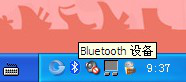
2.第二步:双击蓝牙标识的图标,就会出现如下界面。选中添加,然后点击确定
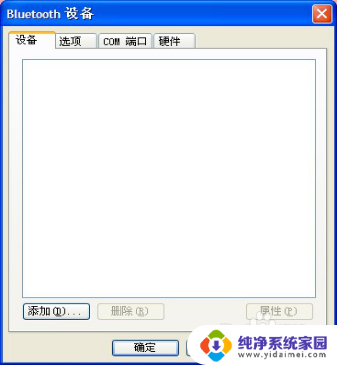
3.第三步:出现如下界面后,将勾选上后,然后点击下一步
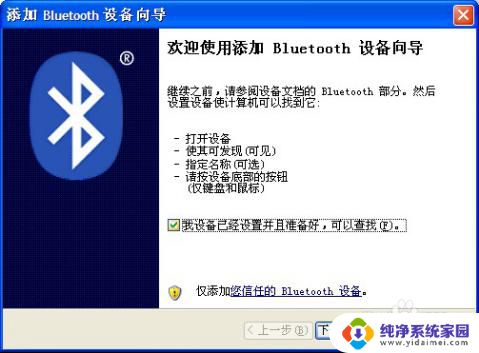
4.第四步:当搜索到蓝牙键盘之后,就会出现Bluetooth 3.0这个设备,选中Bluetooth 3.0,然后点击下一步

5.第五步:将“为我选择一个密匙”选上,然后点击下一步
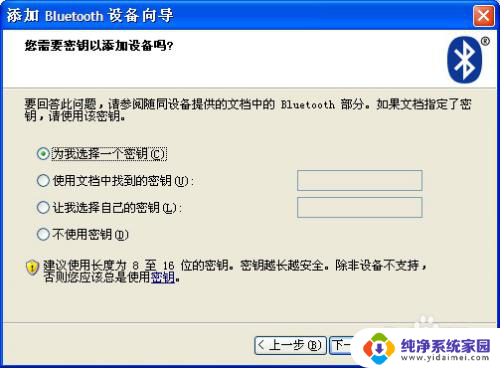
6.第六步:系统将会自动生成一个密匙,如下图所示。将台式电脑上显示出来的这个密匙在蓝牙键盘上输入,然后按“Enter”键,就会显示正在安装“Bluetooth”设备
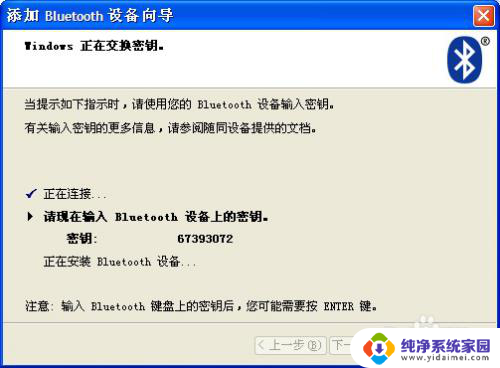
7.第七步:添加设备成功之后,会出现如下界面。点击完成,那么蓝牙键盘就是连接成功了,连接成功之后,在蓝牙键盘上切换一下系统,按Fn + 相对应的系统键(“Q”、“ W”、“ E”上面分别是三个系统),是什么系统就按什么系统就可以了,连接成功之后蓝牙键盘就可以使用了
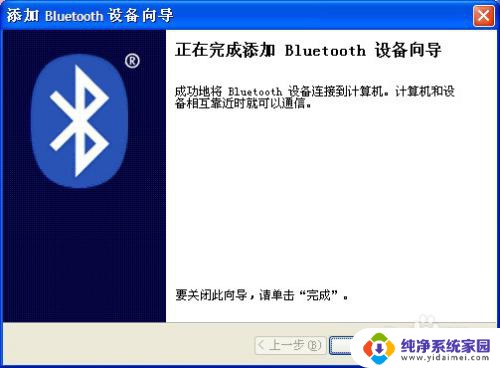
以上就是台式电脑能连接蓝牙键盘吗的全部内容,如果你遇到了这种情况,不妨尝试一下小编提供的方法来解决,希望这些方法能对大家有所帮助。
台式电脑能连接蓝牙键盘吗 蓝牙键盘连接台式电脑步骤相关教程
- 台式电脑能连蓝牙键盘吗 台式电脑如何连接蓝牙键盘
- 台式电脑可以连接蓝牙键盘吗 蓝牙键盘连接台式电脑的步骤
- 台式电脑可以连蓝牙键盘吗? 台式电脑连接蓝牙键盘的步骤
- 罗技键盘蓝牙无法连接电脑 罗技蓝牙键盘连接电脑步骤
- 台式电脑可以连蓝牙鼠标吗 电脑连接蓝牙鼠标步骤
- 台式电脑怎么蓝牙 台式电脑蓝牙连接步骤
- 蓝牙音响用耳机线能连接台式电脑吗 台式电脑连接蓝牙音箱步骤
- 如何连接logitech蓝牙键盘 罗技蓝牙键盘连接电脑步骤
- 台式电脑怎么蓝牙连接 台式电脑如何连接蓝牙设备
- 罗技键盘怎么连接蓝牙 罗技蓝牙键盘连接电脑的步骤
- 笔记本开机按f1才能开机 电脑每次启动都要按F1怎么解决
- 电脑打印机怎么设置默认打印机 怎么在电脑上设置默认打印机
- windows取消pin登录 如何关闭Windows 10开机PIN码
- 刚刚删除的应用怎么恢复 安卓手机卸载应用后怎么恢复
- word用户名怎么改 Word用户名怎么改
- 电脑宽带错误651是怎么回事 宽带连接出现651错误怎么办